오늘은 엑셀에서 IF함수에 대해 알아보겠습니다.
우선 도움말에 나오는 뜻을 적어보면, IF 함수는 가장 많이 사용하는 Excel 함수 중 하나로, 특정 값과 예상 값을 논리적으로 비교할 수 있는 함수입니다. 따라서 IF 문에서는 두 개의 결과가 나타날 수 있습니다. 첫 번째 결과는 비교가 True인 경우이고 두 번째 결과는 비교가 False인 경우입니다. 예를 들어 =IF(C2=”Yes”,1,2)는 IF(C2 = Yes이면 1을 반환하고, 그렇지 않으면 2를 반환한다)라는 의미입니다.
IF함수 중에서 좋은 것은 중첩이 가능하다는 것입니다. 여기서 "중첩"은 하나의 수식에서 여러 함수를 결합하는 방식을 가리킵니다.
인수가 3가지 이상이면, IF함수 안에 IF함수를 넣을 수 있습니다.

예를 들면 노란색 칸에 A부품 두께가 들어오면 밑에 줄에서 제품명 옆에 제품명이 나오게 만드는 것입니다.
처음은 A부품두께가 24와 28만 비교하면 함수는
=IF(B2=24, D13, D14)라고 입력하고
노란색칸에 이 둘 중에서 24를 입력하면 제품명: AAA 사용이라고 값이 나옵니다.
그러면 비교할 값이 3개이상이 되면 이 함수를 중첩하여 사용합니다.
도움말에서 Excel에는 서로 다른 IF 함수를 64개 중첩할 수 있지만 그렇게 하는 것은 전혀 바람직하지 않습니다. 다음과 같은 이유 때문입니다.
-
IF 문이 여러 개이면 문을 올바르게 작성하고 논리에 따라 각 조건이 끝까지 올바르게 계산되도록 고심해야 합니다. 수식을 100% 정확하게 중첩하지 않으면 75%는 제대로 실행되지만 25%는 예상치 못한 결과가 반환될 수 있습니다. 안타깝게도 이 25%를 파악하는 것은 쉽지 않습니다.
-
IF 문이 여러 개이면 유지 관리가 매우 어려워질 수 있습니다. 자신이나 다른 사람이 작성하던 문을 나중에 다시 파악하려는 경우 특히 그렇습니다.
이라고 나와있습니다.
A부품의 두께가 24, 28, 32, 36 중에서 하나의 값을 보여주려면
=IF(B2=24, D13, IF(B2=28, D14, IF(B2=32, D15, IF(B2=36, D16, ""))))입니다.
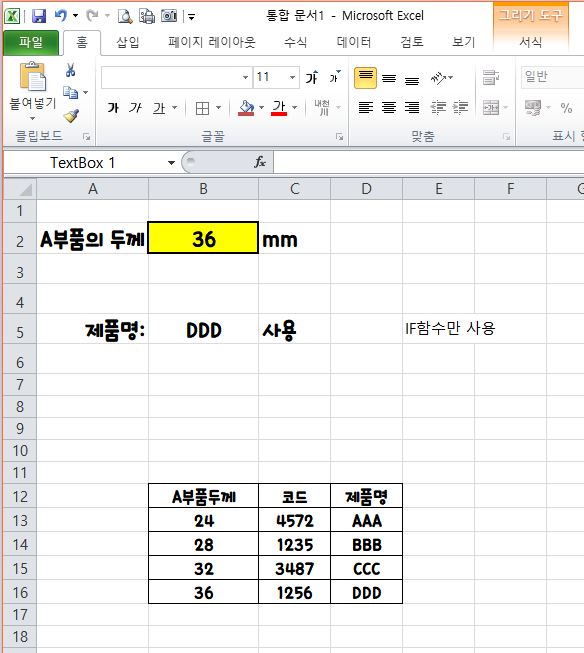
계속 IF를 중첩하면 되지만 이때 도움말처럼 유지관리가 힘들어집니다.
그래서 제가 알려드리는 방법은 IF함수와 &를 같이 쓰는 것입니다.
=IF(B2=24, D13, IF(B2=28, D14, IF(B2=32, D15, IF(B2=36, D16, "")))) 를
=IF(B2=24, D13, IF(B2=28, D14, "")&IF(B2=32, D15, "")&IF(B2=36, D16, ""))
으로 바꿀 수 있습니다. 비교대상이 더 많아지면 괄호의 개수도 틀릴가능성이 있습니다.
그런데 &와 함께 쓰면, 계속 붙이기만 하면 됩니다. 그리고 회사 컴퓨터에서는 오피스 365였는데 그 버전에서는 비교대상이 7개가 넘으면 IF함수를 쓸 수가 없었습니다. 중첩의 제한이 있을 때 &와 같이 쓰면 비교대상의 제한이 없습니다.
간단하게 영상을 올려보았습니다.
여기까지입니다. IF함수에 대해 알아보았습니다.
'이야기들 > 정보&팁' 카테고리의 다른 글
| 블로그 스킨을 바꾸다 (2) | 2019.05.07 |
|---|---|
| 대체공휴일, 어린이날 YES 부처님오신날 NO? (0) | 2019.05.03 |
| 근로자의 날, 은행은 쉬지만 택배는 정상 배달되는 이유 (2) | 2019.04.30 |
| GS칼텍스 독립운동가 손글씨 서체 무료 배포 (2) | 2019.04.29 |
| 전국 지하철 버스 요금표 (0) | 2019.04.26 |


